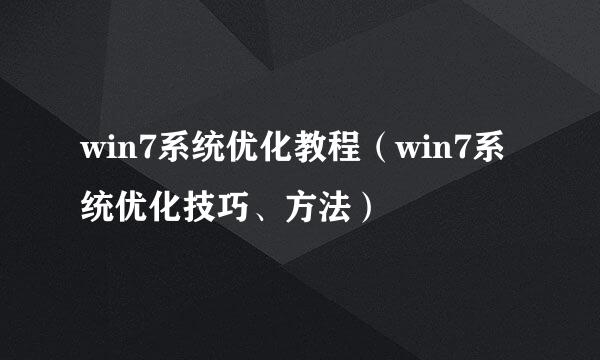win7音量图标不见了 小喇叭图标 声音图标
的有关信息介绍如下:
电脑有声音,但是音量图标不见了,不能调节声音,怎么把音量图标调出来?
一、重启Windows Audio服务
二、自定义通知区域图标
打开“开始菜单”,选择“控制面板”;
点击“系统和安全”;
点击“管理工具”;
双击“服务”,启动管理程序;
在桌面下方的任务栏空白处点击右键;
在弹出的菜单中选择“启动任务管理器”;
点击上方的“服务”选项卡,切换到服务页面;
点击右下角的“服务 (S)...”按钮,启动管理程序;
向下拖动右侧的滚动条,找到“Windows Audio”服务;
在“Windows Audio”上点击右键;
在弹出的菜单中选择“重新启动”;
到了这里,右下角就出现音量图标了;
如果没有出现,请继续执行下一步操作;
在桌面下方的任务栏空白处点击鼠标右键;
在弹出的菜单中选择“属性”;
在弹出的对话框上方,选择“任务栏”选项卡;
点击“通知区域”右侧的“自定义 (C)...”按钮;
在弹出的对话框中向下拖动滚动条,找到音量图标;
点击右侧的下拉框,选择“显示图标和通知”;
点击“确定”按钮;
可以看到电脑右下角显示出音量图标了;
版权声明:文章由 酷酷问答 整理收集,来源于互联网或者用户投稿,如有侵权,请联系我们,我们会立即处理。如转载请保留本文链接:https://www.kukuwd.com/life/170968.html